Como Aumentar o Volume No Audacity Rápido e Simples?
O aumento de volume do Audacity é um programa de edição e gravação de áudio gratuito, de código aberto e plataforma cruzada. Funciona com Windows, Mac OS X, GNU / Linux e vários sistemas operacionais. Todas essas razões contribuíram para aumentar a popularidade do volume audacity em todo o mundo. Estas informações o ajudarão nas etapas de como aumentar o volume no Audacity passo a passo.
Como Aumentar o Volume no Audacity
O aumento de volume do Audacity permite que você capture áudio ao vivo e reprodução de PC, converta fitas e gravações em tecnologia digital ou de CD, edite um grande número de arquivos de som, edite clipes de som e aplique efeitos em arquivos de áudio. Agora, vamos repassar as etapas específicas de como aumentar o volume no audacity:
-
Para aumentar o volume no Audacity, escolha uma seção da trilha de áudio clicando e arrastando dentro da forma de onda.

-
Clique em Alterar> Selecionar> Tudo para editar a trilha inteira. Alternativamente, você pode escolher a faixa inteira pressionando CTRL + A.

-
Selecione Efeito> Amplificar no menu suspenso.

-
Ajuste o volume até que os picos e vales mais significativos da forma de onda atinjam o topo e a base da janela. Não deixe ir além das margens. Comece com pequenos aumentos de amplificação de 5 ou 10 dB.

Por Que Devo Usar Normalizar ou Amplificar Para Aumentar o Volume Audacity
Os efeitos de amplificação e normalização são bastante semelhantes na gravação de volume de aumento de Audacity. Eles, entretanto, diferem em várias pequenas maneiras. O efeito Normalizar vem com sua própria opção de correção DC. Por outro lado, Amplify permite que você insira a mudança de volume amplificando para mais de 0,0 Db no volume de aumento audacioso de uma faixa. Quando utilizados em vários canais ou faixas de música, ambos os efeitos se comportam de maneira diferente
Vários Streams de Áudio Podem Ser Amplificados
Como aumentar o volume de uma faixa no Audacity? Quando você escolhe várias trilhas e usa o efeito Amplificar, todas as trilhas de áudio são amplificadas na mesma quantidade. Por exemplo, se você colocar 3 dB em "Amplificação (dB)", todas as trilhas de áudio, independentemente de seu volume original, serão aumentadas em 3 dB. Quaisquer variações no volume de pico entre as trilhas (ou canais dentro de uma trilha) serão mantidas.
Várias Faixas de Áudio ou Canais Podem Ser Normalizados
O efeito Normalizar, como Amplificar, pode opcionalmente funcionar igualmente nos canais de um par estéreo, preservando o equilíbrio Esquerdo-Direito de todos os pares de canais estéreo nas músicas escolhidas. Uma nova opção, "Normalizar canais estéreo individualmente", foi introduzida e está definida como "desligada" por padrão. Se você deixar este item desmarcado, todas as trilhas de áudio selecionadas serão normalizadas para o mesmo nível de pico.
Vantagens e Desvantagens do Efeito Amplificado e Normalizado
Vantagens do Amplify
- Modifique o nível de uma ou mais faixas ou canais na mesma quantidade, mantendo o equilíbrio.
- A amplificação pode ser ajustada rapidamente usando o controle deslizante.
- Calcula a quantidade de amplificação necessária para definir a faixa ou canal mais alto para o volume máximo sem cortes.
- O recorte também pode ser ativado.
Vantagens da Normalização
- Offset DC está correto
- Ajuste várias trilhas de áudio ou canais para o mesmo nível de pico, reduzindo qualquer diferença de nível.
- É possível equalizar canais estéreo como um par (mantendo o equilíbrio entre eles) ao invés de individualmente.
- A normalização não é permitida acima do nível de corte de 0 dB.
Quando Evitar o Uso de Amplificar em Aumentar O Volume Com O Audacity
Em vez disso, use Normalizar para aumentar a Audacity do volume se estiver usando uma macro e quiser trazer uma faixa ou arquivos a um determinado nível. Se o parâmetro "New Peak Amplitude (dB)" for definido como 0 dB, Amplify in a Macro não tornará o áudio ou arquivo o mais alto possível e não fixará a amplitude para nenhum outro valor nessa caixa. Como o Amplify é usado automaticamente e o audacity aumenta o volume de gravação, ele só pode aplicar o valor "Amplificação (dB)" salvo na opção "Proporção".
Quando Evitar o Uso de Normalizar No Aumento do Volume Audacity
É possível normalizar as gravações estéreo sem afetar o equilíbrio do canal, mas apenas se a) a trilha estéreo for dividida em canais esquerdo e direito eb) "Normalizar canais estéreo separadamente" for desmarcada. Suponha que as músicas com variações de pico pretendidas tenham deslocamento DC que precisa ser corrigido. Nesse caso, Normalize pode e deve ser usado, mas com a opção "Normalizar amplitude máxima para" desmarcada.
A Melhor Ferramenta Para Aumentar o Volume Audacity-Hitpaw Editor de Vídeo
Suponha que você queira impressionar seu público com uma campanha fantástica e criar um ótimo conteúdo de marketing de mídia social. Nesse caso, o HitPaw Editor de Vídeo deve ser sua primeira solução. Ele combina todas as opções de edição de vídeo em um único pacote. Seu baixo custo e facilidade de uso chamaram a atenção de todos.
Características principais:
- Ferramentas de vídeo, áudio e imagem com suporte
- Editando rapidamente
- Aplicar ao servidor em nuvem
- Vários modelos prontos para escolher
- Atualize rapidamente
Seguindo o guia para começar a aumentar volume no Audacity:
-
Baixe o HitPaw Editor de vídeo no botão inferior. Execute-o após a instalação.
-
Selecione o arquivo de som na trilha, você pode alterar todo o volume do arquivo de som arrastando o controle deslizante para a esquerda ou direita no painel superior direito.

-
Além disso, você pode alterar o áudio com as opções "Fade in" e "Fade out". Execute-o para o status selecionado que você localizou na linha do tempo.

Perguntas Frequentes
Q1. Q1. Como ajustar o volume no Audacity?
Em primeiro lugar, lance o audacity. Então, para gravar uma trilha, pressione o botão Gravar. Quando terminar, use o botão parar para pausar a gravação. Destaque a trilha clicando e arrastando-a, ou retroceda até o início e use editar -> selecionar -> ponteiro para finalizar e destacá-la. A trilha inteira será selecionada como resultado disso. Para controlar o volume, use o controle deslizante DB na borda esquerda da tela.
Q2. Como aumentar o volume do som?
Aumentar o volume do mp3 audacity tem uma infinidade de maneiras de aumentar o volume de sua faixa de áudio. Para começar, use o controle deslizante de volume à esquerda para maximizar o volume. Se isso não for alto o suficiente, você pode usar a ferramenta de seleção para selecionar a seção ou todo o áudio que deseja aprimorar e, em seguida, usar o efeito normalizar para manter a amplitude de pico em -1,0 DB. Se nenhuma dessas idéias funcionar, você sempre pode usar o efeito 'amplificar' para aumentar o volume de sua reprodução.
Conclusão
O artigo fala que como aumentar o volume de Audacity mp3, e podemos escolher uma das melhores ferramentas do HitPaw Editor de Vídeo. Possui baixo custo e facilidade de uso para edição de nossos vídeos, ferramentas de áudio e imagem. Ele provou ser confiável com seu desempenho estelar.






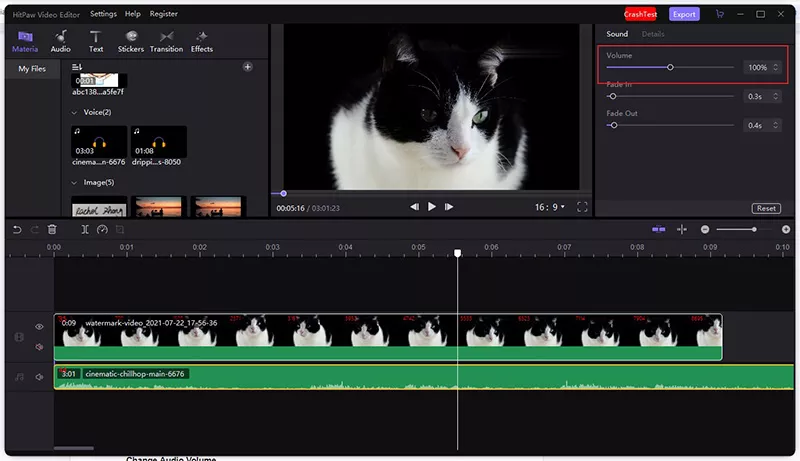
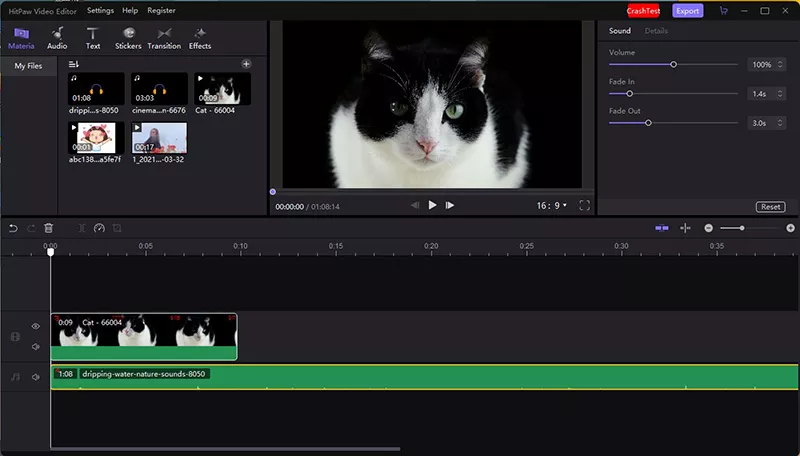



Participe da discussão e compartilhe sua voz aqui
Deixe um Comentário
Crie sua avaliação para os artigos do HitPaw